・メーラーでの設定(OutlookExpressなど)
メールソフトでの設定は、
受信メールサーバーを mail.your_domain.com
送信メールサーバーを mail.your_domain.com
とします。
アカウントを id@yourdomain.com
パスワードを 設定しておいたもの(以前のまま)
にして受信が可能になります。
(*)以前の設定からの変更の場合、アカウント部分を変更するだけで受信できます。
詳しくは、こちらを参照してください。
・アカウント管理について
アカウントの管理についてはドメインごとpostmaster(管理アカウント)を設け、アカウント・アカウントごとの転送先アドレスを一元管理をすることが出来ます。
1.Login方法(管理者[postmaster]でアクセスする場合)
ドメインとパスワードを入力し、”ログイン”ボタンをクリックします。
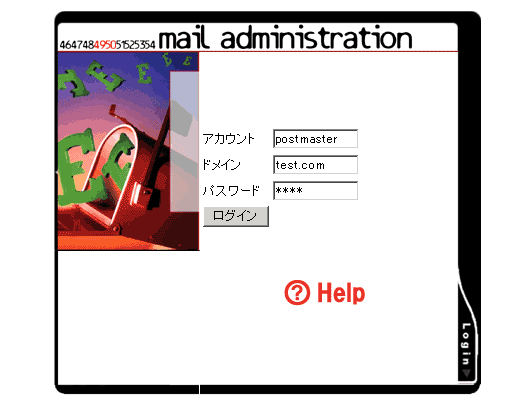
2.メインメニュー
ログインに成功した場合メインメニューに移動します。(管理者様にはメールでお知らせいたしますが、以前のWEBコントロール画面(http://mail3.salva.com/)でのパスワードが使えます。[ただしpostmasterのパスワードを変更する前の場合。postmasterのパスワードを変更し、忘れてしまった場合はご連絡ください。])
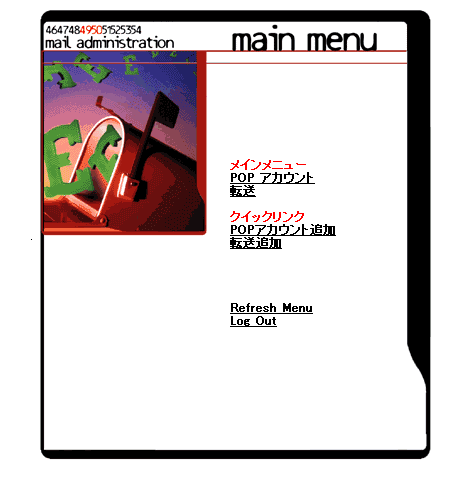
3.POPアカウントの追加
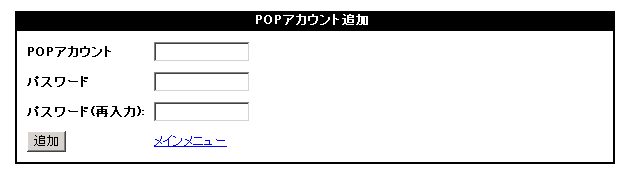
POPアカウントに追加するアカウント、パスワードとパスワード(再入力)、を入力します。ここで入力するアカウントがメールアドレスの@より前の部分になり、必要事項の入力が終了すれば、追加ボタンをクリックするとメニューへ戻り、アカウントが追加されます。
4.パスワードの変更
メインメニューのPOPアカウントをクリックします。
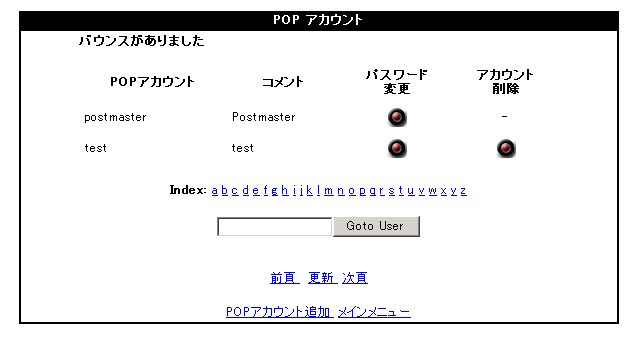
パスワードの変更をしたいアカウントの”パスワード変更ボタン”をクリックします。
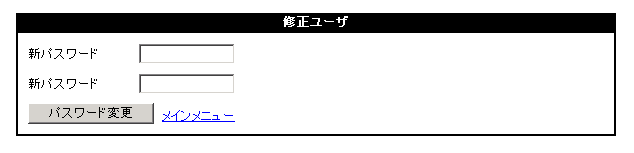
新しいパスワードを入力し、”パスワード変更”をクリックすると変更されます。
5.アカウント削除
同様にメインメニューのPOPアカウントをクリックします。
削除したいユーザーの”アカウント削除ボタンをクリックします。
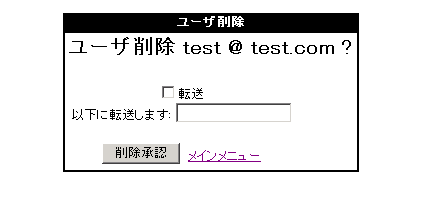
チェックボックスその他を入力せずに、”削除承認”ボタンをクリックすると削除します。
6.転送先メールアドレスの設定
メインメニューの”転送”をクリックします。
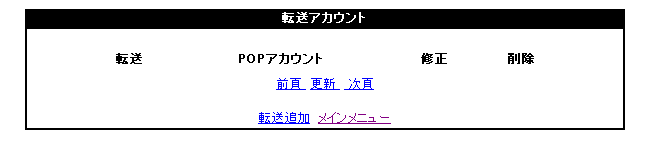
次に、転送追加をクリックします。
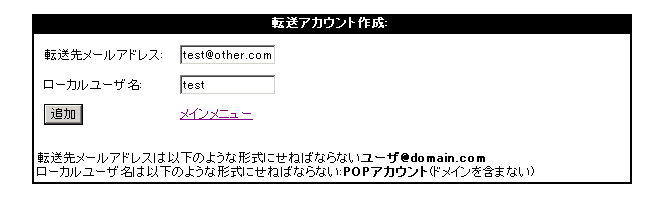
転送先メールアドレスに転送したいメールアドレスを、ローカルユーザーの部分にアカウント(@以下ドメインを含まないかたちで)を入力し、追加をクリックすると、転送設定がされます。
7.以上、わからない部分があった場合は、911@salva.comまで、メールにてお願いいたします。